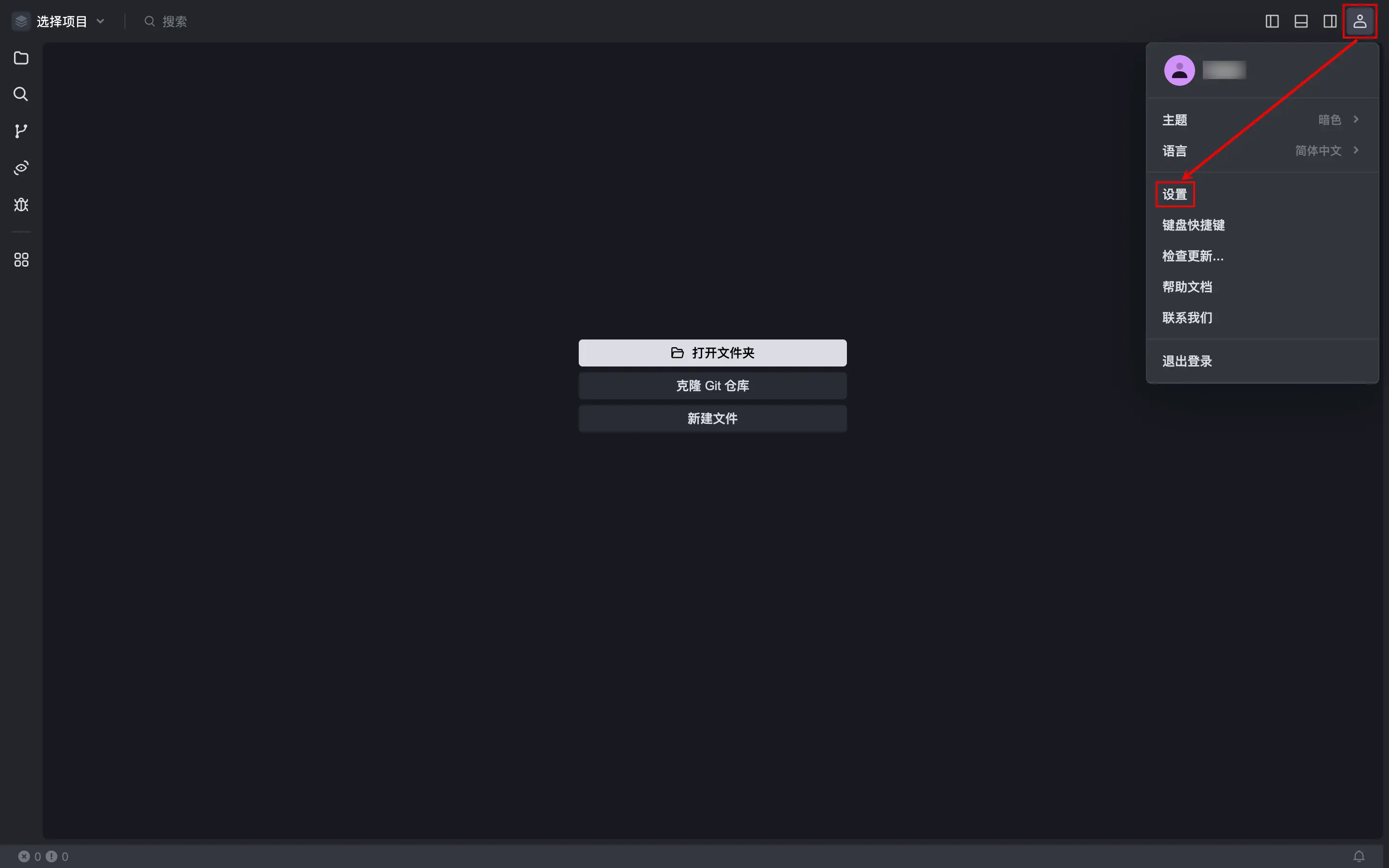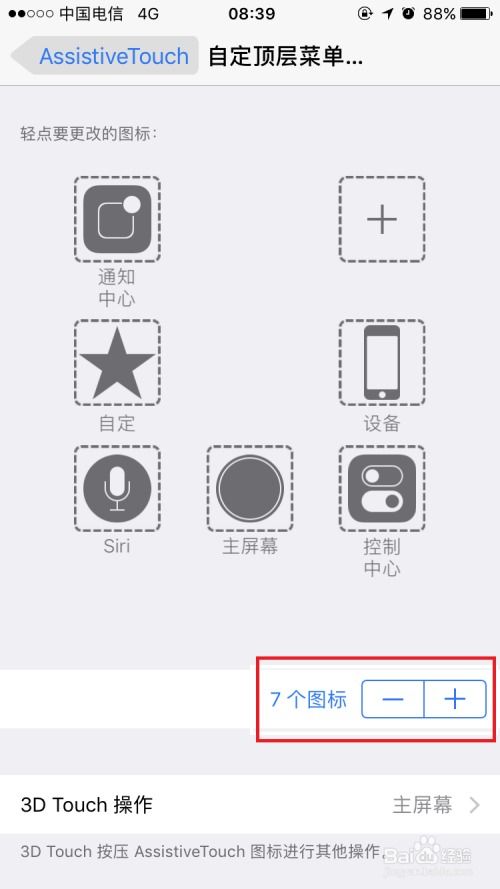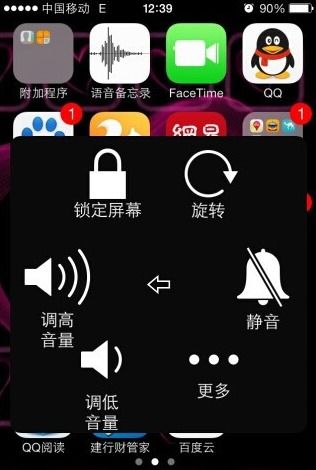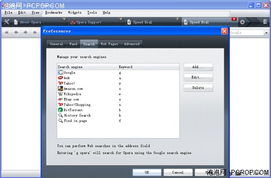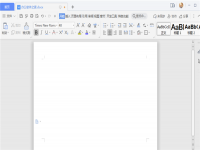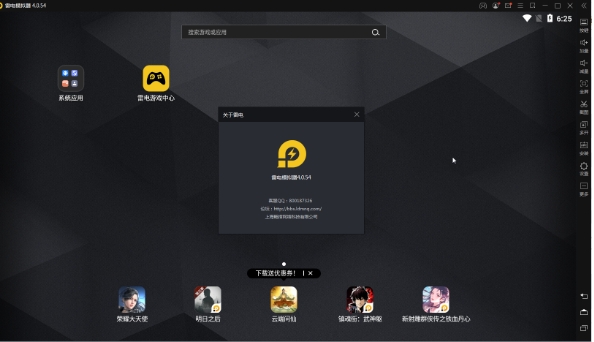时间:2025-05-16 关注公众号 来源:网络
在人工智能日益融入日常的今天,Trae AI 以它独特的灵活性和深度定制能力,站在了智能化交互的前沿。本篇将带您深入探索Trae AI的核心配置领域,如何通过细致入微地调整聊天语言设置,让每一次对话都仿佛与知心好友交谈;如何利用高效的代码索引功能,为程序员和开发者构建一座知识的快速通道,使得编码过程更加行云流水;以及如何通过快捷键管理,实现操作的极致简化,提升工作效率至新的高度。无论是追求对话自然流畅的普通用户,还是寻求开发效率极限的专业人士,Trae AI的这些设置都能为您的个性化需求提供强大支持,开启一段前所未有的智能之旅。
traeai设置详解:优化您的ai辅助编程体验
本文将引导您逐步了解TraeAI的设置选项,帮助您自定义AI助手,提升编程效率。
访问TraeAI设置:
点击Trae右上角的个人头像。 在弹出的菜单中选择“设置”。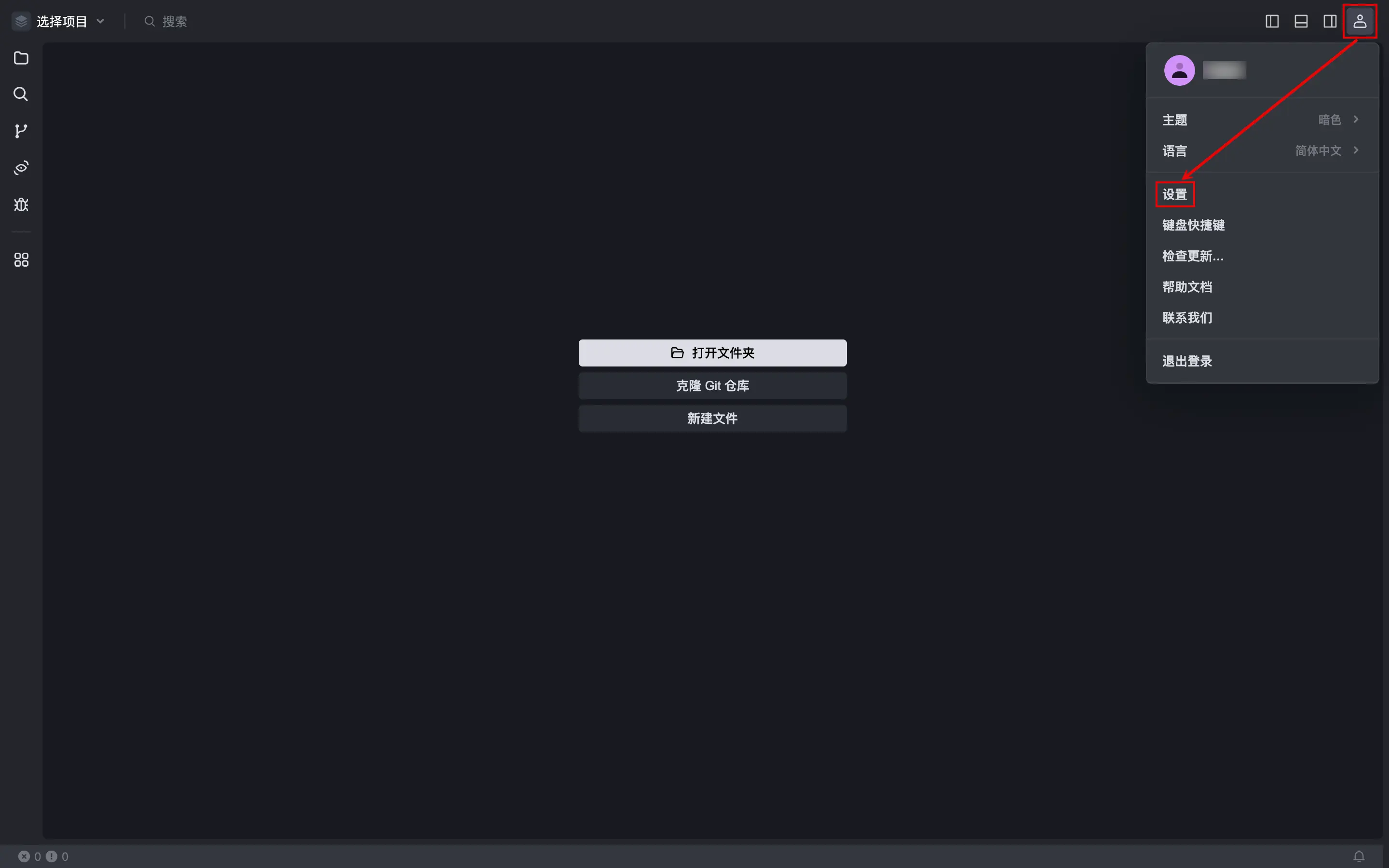 这将打开Trae的设置窗口。
在左侧导航栏中选择“TraeAI”,进入AI设置页面。
这将打开Trae的设置窗口。
在左侧导航栏中选择“TraeAI”,进入AI设置页面。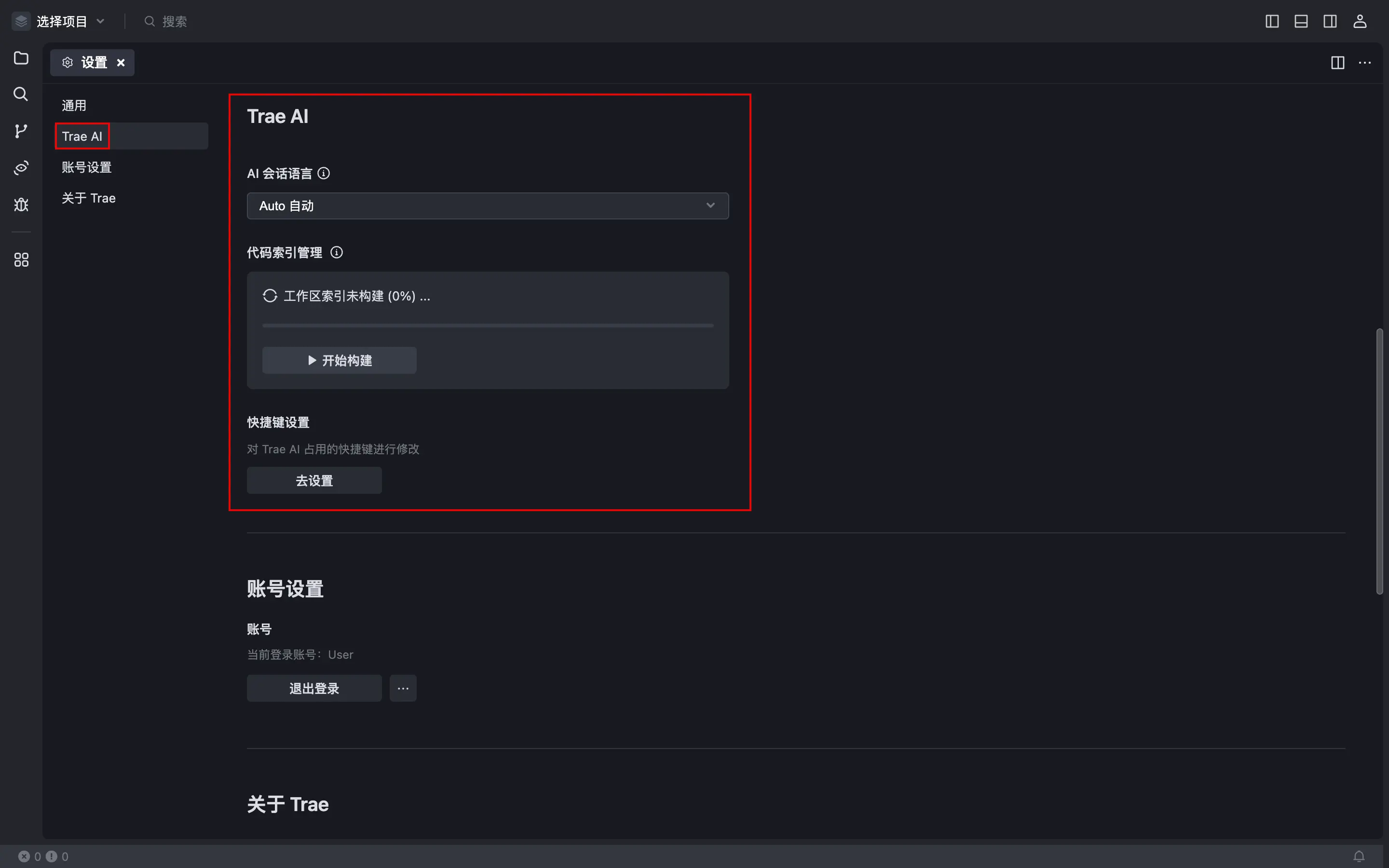
自定义AI对话语言:
在“AI会话语言”区域,您可以选择AI响应的语言:
自动:AI将根据您的提问语言自动选择响应语言。如果无法识别,则根据您之前的对话或Trae的默认语言进行回复。 中文:AI将默认使用中文回复。 英语:AI将默认使用英语回复。
代码索引管理:
TraeAI支持代码索引功能,以便AI助手更好地理解您的项目上下文并提供更精准的回复。在“代码索引管理”区域,您可以:
操作 说明 开始索引 对于文件数量小于等于5000的项目,Trae会自动构建索引。对于文件数量超过5000的项目,如需更精准的回复,请点击“开始构建”按钮手动构建索引。@@##@@ 停止索引 如果索引构建出现异常,点击“取消构建”按钮暂停构建。@@##@@ 重新构建 点击“重新构建”按钮重新开始索引构建。@@##@@ 删除索引 点击“清空”按钮删除已有的代码索引。@@##@@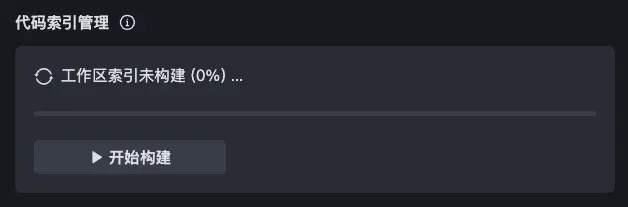
自定义AI快捷键:
TraeAI提供了默认的快捷键设置。如果您需要修改快捷键,请点击“快捷键设置”区域的“前往设置”按钮,在“键盘快捷键”窗口中进行自定义。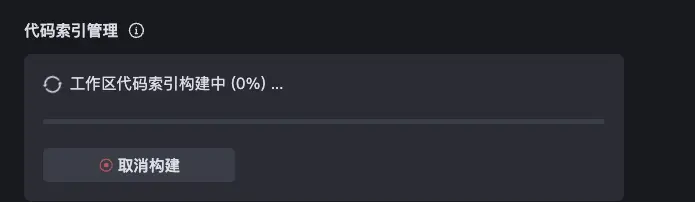 更多详情请参考《快捷键设置》文档。
更多详情请参考《快捷键设置》文档。
通过以上设置,您可以根据您的需求调整TraeAI的行为,从而获得最佳的AI辅助编程体验。
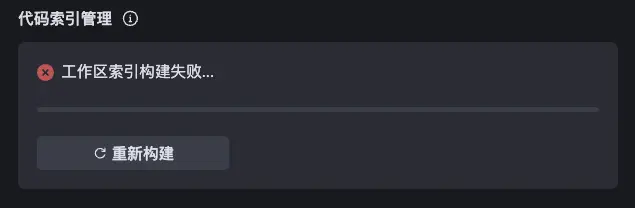
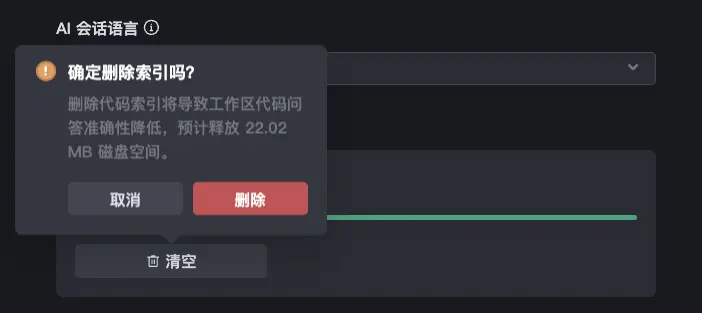
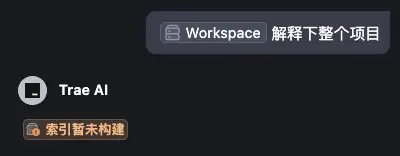
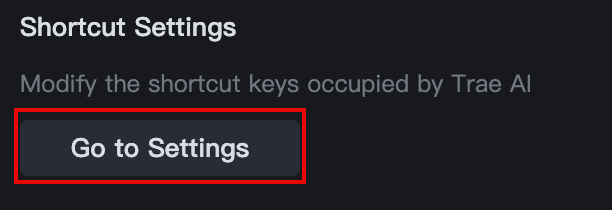
以上就是TraeAI设置:聊天语言、代码索引与快捷键管理的详细内容,更多请关注其它相关文章!